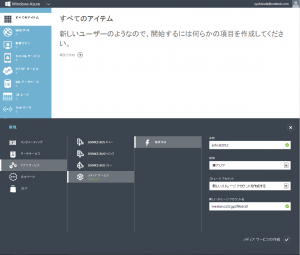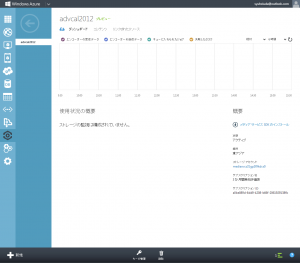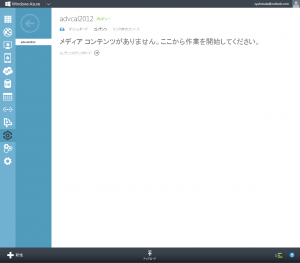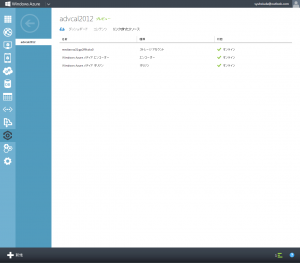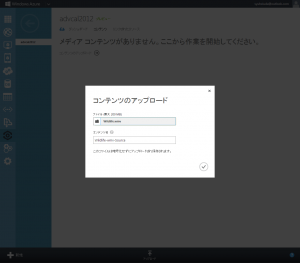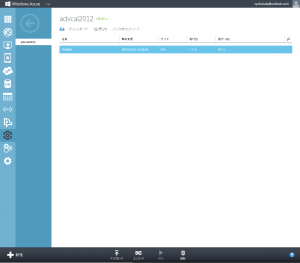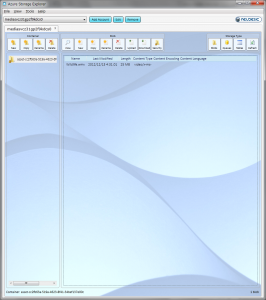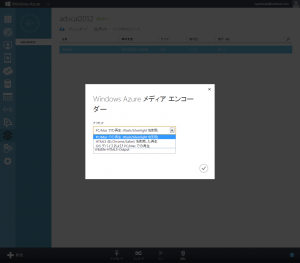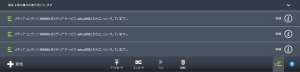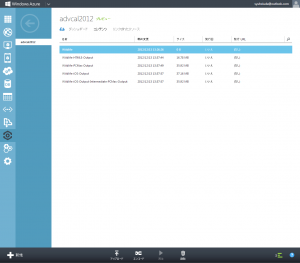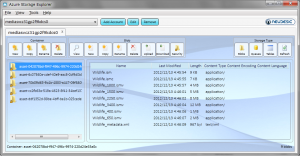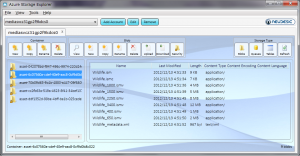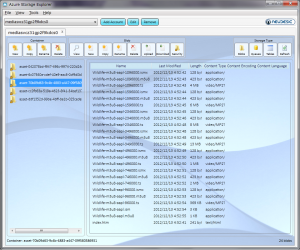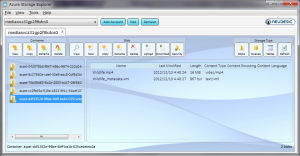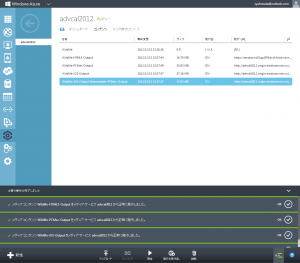Windows Azure Advent Calendar 13日目です
卒論に追われつつインストールマニアックスに参加中ですが、
前から気になってた Media Services をポータルから遊べる範囲で遊んでみたので、
そのレビュー的な何かになります
ちなみに、Media Servicesは現時点ではプレビューの段階なので無料
(注:ストレージ等は課金されます)らしいです
1.メディア サービスを作成する
「新規」→「アプリ サービス」→「メディア サービス」→「簡易作成」から
名前等を入力してメディアサービスの作成をクリックします
ストレージ アカウントはすぐ出来上がりますが、メディア サービスは若干時間がかかるみたいです
2.とりあえず眺めてみる
メディア サービスから作成したものをクリックしてダッシュボードを表示してみます
ストレージ、エンコーダー、オリジン(配信サーバー?)にリンクされているみたいです。
3.動画をアップロード
「コンテンツ」の「アップロード」から適当な動画をアップロードします
今回は Windows7 のサンプルビデオを使いました
アップロードが終わった(はず)なのですが、サイズが0Bで表示されています
念のためAzure Storage ExplorerでBlobの中を確認してみましたが
25MBと表示されているので問題なさそうですね
4.エンコードする
アップロードしたファイルを選択して、下部のメニューからエンコードを選択し
プリセットを選んでエンコードします
とりあえずプリセット3つ全てやってみます
待つこと約15分・・・
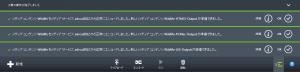
全部エンコードが終わりました
ちなみに、エンコードにかかった時間ですが大体
PC/Mac : 5分半
HTML5 : 3分
iOS : 7分
ぐらいでした
追記:こちらの動画(9分あたり)いわく、コンピュートは現状マルチテナントとのことです
なので、上記のエンコード速度はあくまでも参考程度でお願いします
iOS用のプリセットは中間ファイルとしてPC/Macのファイルも生成しているようで、
その分だけ時間がかかったようです
5.エンコード後のファイルの確認
Azure Storage Explorerでエンコード後のBlobの中を見てみます
アセットごとにコンテナが作成されてるようですね
↑↓PC/Mac用とiOS用の中間ファイルは同じものみたいですね
↓iOS用はビットレートごとに複数エンコードされてる模様
↓HTML5はmp4とxmlだけみたい
6.公開(発行)する
エンコードが終了したら、メニューから発行をクリックして公開します
というわけで、発行されたものを以下に公開しておきます(数日で消します)
あと、Media Servicesの情報をあさってるときに見つけたC#のサンプルを載せておきます
Windows Azure Media Services Getting Started Sample
以上、Windows Azure Advent Calendar 13日目でした